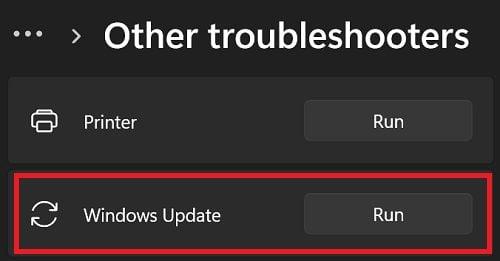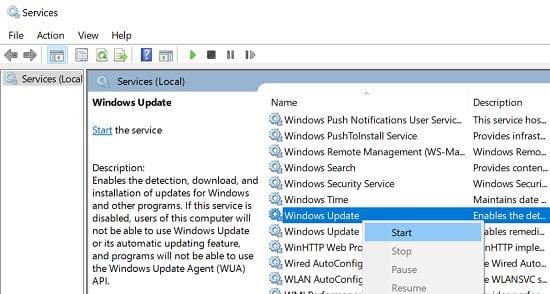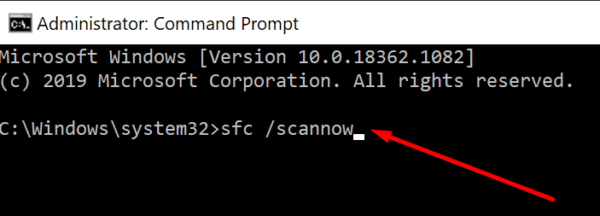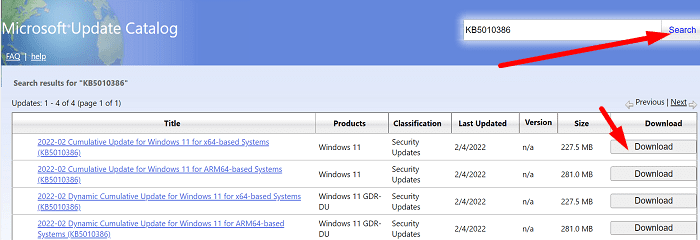Код ошибки 0x80071160 иногда может помешать вам установить последние обновления Windows на вашем компьютере. Если это временная проблема, перезагрузки компьютера и маршрутизатора должно быть достаточно, чтобы исправить ее. Если проблема не устранена, выполните приведенные ниже действия по устранению неполадок.
Как исправить код ошибки 0x80071160 в Windows?
Запустите средство устранения неполадок Центра обновления Windows.
Запуск встроенного средства устранения неполадок Центра обновления Windows — это первое решение, которое следует использовать для исправления ошибок Центра обновления Windows. Microsoft разработала этот инструмент специально для исправления ошибок обновления.
Перейдите в « Настройки » и выберите « Система» . Затем нажмите «Устранение неполадок » и выберите «Другие средства устранения неполадок » . Позвольте средству устранения неполадок Центра обновления Windows просканировать ваш компьютер и исправить код ошибки 0x80071160.
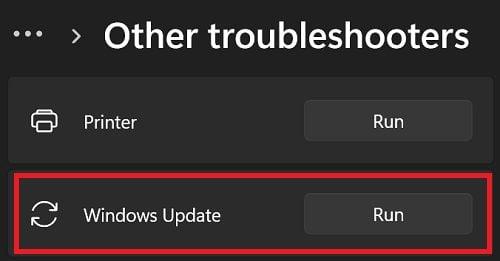
Затем перезагрузите компьютер и проверьте, сохраняется ли ошибка.
Перезапустите службы обновления
Убедитесь, что на вашем компьютере запущены Центр обновления Windows и Фоновые интеллектуальные службы передачи.
- Щелкните значок поиска и введите services .
- Дважды щелкните приложение «Службы » .
- Щелкните правой кнопкой мыши службу Центра обновления Windows .
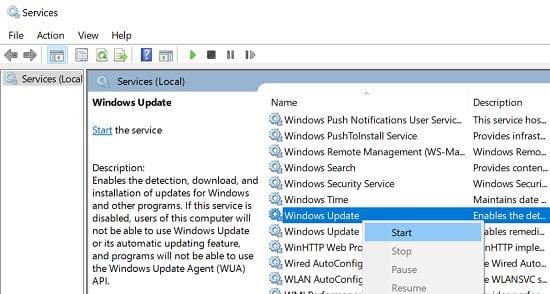
- Если статус службы Остановлен , выберите Запустить .
- Затем дважды щелкните фоновую интеллектуальную службу передачи .
- Перезапустите службу, если она не запущена.
Сброс компонентов Центра обновления Windows
Кроме того, вы также можете использовать командную строку для сброса компонентов Центра обновления Windows.
- Запустите командную строку от имени администратора.
- Выполните приведенные ниже команды, чтобы остановить службы обновления:
net stop bitsnet stop wuauservnet stop appidsvcnet stop cryptsvc
- Выполните следующие команды, чтобы удалить файлы qmgr*.dat, созданные BITS:
Del "%ALLUSERSPROFILE%\ApplicationData\Microsoft\Network\Downloader\*.*"
- Нажмите Y , чтобы подтвердить свой выбор.
- Введите приведенные ниже команды, чтобы очистить кэш Центра обновления Windows:
rmdir %systemroot%\SoftwareDistribution /S /Qrmdir %systemroot%\system32\catroot2 /S /Q
- Затем введите следующие команды, чтобы перезапустить службы обновления:
net start bitsnet start wuauservnet start appidsvcnet start cryptsvc
- Проверьте наличие обновлений еще раз.
Запустите DISM и SFC для восстановления системных файлов
Если некоторые из ваших системных файлов были повреждены, не удивляйтесь, если вы не сможете установить последние обновления Windows. Запустите DISM и SFC, чтобы восстановить системные файлы, и снова проверьте наличие обновлений.
- Запустите командную строку с правами администратора.
- Затем выполните следующие команды:
DISM.exe /Online /Cleanup-Image /Restorehealthsfc /scannow
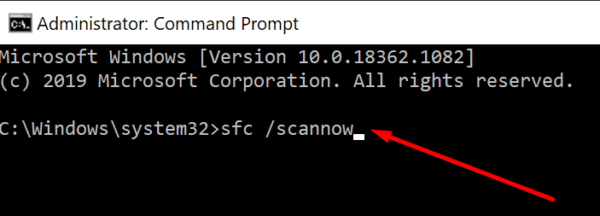
- Перезагрузите компьютер и проверьте, можете ли вы установить последние обновления.
Вручную загрузите обновления
Если ничего не работает, попробуйте установить проблемные обновления вручную. Если вы пытаетесь установить накопительное обновление, перейдите на веб- сайт каталога Центра обновления Майкрософт . Введите номер КБ обновления в поле поиска и нажмите Enter. Выберите интересующее вас обновление и нажмите кнопку « Загрузить ».
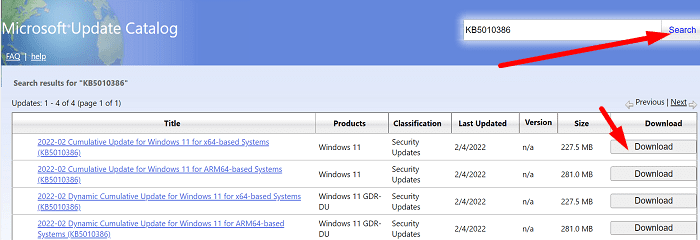
Если при попытке установить новую версию ОС появляется сообщение об ошибке 0x80071160, воспользуйтесь помощником по обновлению, чтобы обновить компьютер.
Вывод
Если код ошибки 0x80071160 не позволяет вам обновить Windows, запустите средство устранения неполадок обновления и перезапустите службы обновления. Если проблема не устранена, сбросьте компоненты Центра обновления Windows. Кроме того, запустите DISM и SFC для восстановления неисправных системных файлов. Если ничего не работает, установите проблемные обновления вручную.
Вам удалось решить проблему и обновить компьютер? Нажмите на комментарии ниже и сообщите нам, какое решение сработало для вас.